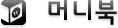

머니북 사용설명은 다운로드 할 수 있도록 되어 있습니다. 화면에서 보시기 어려우시면 다운로드해서 인쇄해 보실 수 있습니다.
머니북은 계정 즉 장부 별로 기록하고 관리할 수 있는 복식부기 가계부 입니다.
따라서 각각의 계정 별로 잔액을 관리할 수 있어 자산 및 부채의 관리가 가능 합니다.
간혹 네이버 가계부나 모네타의 미니가계부에서 은행계좌 또는 신용카드 별로 잔액을 관리할 수 있는가를 질문하는 경우가 있는데 네이버 가계부나 모네타 미니가계부와 같은 단식부기 가계부에서는 각각의 잔액을 관리하는 것이 불 가능합니다.
이것은 네이버 가계부나 모네타 미니가계부가 부족하거나 나빠서가 아니라 단식부기 즉 장부가 하나라서 모든 거래를 같은 기록하기 때문에 계좌나 신용카드 별로 잔액을 알 수가 없는 것입니다.
이런 단점을 보완하기 위해 현금장부, 은행장부, 신용카드와 같이 장부를 몇 개로 만들어 관리를 할 수 있도록 하였으나 이것은 단식부기 가계부의 단점을 보완하는 것처럼 보일 뿐 실상은 관리를 더욱 어렵게 만들거나 사용자를 헷갈리게 만드는 요인이 되기도 합니다.
머니북은 각각의 계정 즉 각각의 계좌나 신용카드, 보험 등 잔액이 있는 모든 자산/부채 별로 관리를 할 수 있어 본격적인 자산/부채관리가 가능한 개인자산관리 프로그램 입니다. 제대로 자산/부채관리를 하시고자 한다면 머니북에 잘 오신 것입니다.
더욱이 머니북에는 은행이나 신용카드의 거래를 자동으로 가져와 가계부에 기록을 해 주는 계좌통합 기능이 있어 여러분의 자산/부채관리를 실시간으로 완벽하게 할 수 있도록 해 줄 것입니다.
1. 프로그램 설치 및 실행
2. 현금계정 등록하기
3. 은행계좌 등록하기
4. 신용카드 등록하기